

Escrito por Vernon Roderick, Última actualización: 23 de mayo de 2018
Al final de esta publicación, descubrirás más sorprendente alternativas de iCloud para hacer copias de seguridad y restaurar iPhone. ¿Estás cansado de usar el archivo de copia de seguridad de iCloud e iTunes para guardar tus archivos? Luego, lea y siga la guía en esta publicación y podrá tener más opciones para hacer una copia de seguridad de sus archivos. Si usted es un usuario de Apple, normalmente, usará iCloud Backup o iTunes Backup para guardar sus archivos de datos. Con estas dos copias de seguridad, puede almacenar fácilmente los archivos y transferirlos a otro dispositivo sin pasar por un proceso complicado. Simplemente iniciando sesión en iCloud, o yendo a iTunes en tu computadora de confianza, entonces estás listo para ir. Sin embargo, hay algunas personas que también tienen curiosidad y se preguntan si pueden usar otras plataformas de respaldo para guardar sus datos. Sí, por supuesto, puede usar otros métodos que no sean la copia de seguridad de iCloud e iTunes. Ahora, ¿cuáles son estas alternativas de iCloud para iPhone que son tan efectivas y eficientes como las copias de seguridad de iCloud? Leer más sobre alternativas de iCloud para hacer copias de seguridad y restaurar iPhone a continuación.

Part2. La mejor alternativa de iCloud - Fonedog iOS Backup and Restore ToolkitGuía de video: Copia de seguridad y restauración selectiva del iPhonePart2. Otras alternativas de iCloud que puede usar para realizar copias de seguridad y restaurar iPhonePart4. Conclusión
La gente también Leer4 Formas fáciles de realizar copias de seguridad de iPhone a MacCómo hacer una copia de seguridad selectiva del iPhone en una computadora
Esta herramienta es la mejor alternativa de iCloud para iPhone y te permite hacer una copia de seguridad selectiva de tus archivos y al mismo tiempo restaurarlos cómodamente sin problemas o sin preocuparte por el bajo almacenamiento o cualquier otra cosa. Sigue la guía a continuación y aprende a hacer copias de seguridad de tus archivos fácilmente.
Descargar libre Descargar libre
Descargue Fonedog Toolkit - iOS System Recovery desde nuestro sitio web, www.fonedog.com.
Abra la configuración e instale el programa en su computadora. Luego, inicie el Fonedog Toolkit.
Desde la interfaz del programa, tiene la opción de Copia de seguridad y restaurar datos. Simplemente haga clic en Copia de seguridad de datos de iOS para realizar una copia de seguridad de su dispositivo.

En la medida de lo posible, use el cable original que tiene, ya que hay casos en que otros dispositivos no aceptan un cable de un tercero.
Una vez que el dispositivo se conecte con éxito a la computadora, elija un modo de copia de seguridad de datos que muestre el programa.
Hay modos de copia de seguridad 2 proporcionados para usted. Copia de seguridad estándar y copia de seguridad cifrada.
Respaldo estándar - Este método de copia de seguridad es el habitual / normal. Puede hacer una copia de seguridad de sus fotos, documentos, videos, piezas de música y documentos en un instante.
Copia de seguridad cifrada - Esto es para usuarios que desean que sus archivos estén protegidos con una contraseña. En caso de que tenga un archivo muy importante, puede usar este método y poner una contraseña personal para mantener sus archivos a salvo.
Elija un modo de copia de seguridad y luego continúe con el siguiente proceso haciendo clic Inicia.

Una vez que vaya al siguiente proceso, el programa mostrará los tipos de archivos y podrá hacer una copia de respaldo selectiva de archivos como videos, mensajes, fotos, notas, archivos adjuntos, documentos de aplicaciones y mucho más.
Sin embargo, en caso de que quiera respaldar todo, también puede hacerlo.
Seleccione todos los archivos de los que desea hacer una copia de seguridad y proceda inmediatamente al siguiente proceso presionando Siguiente botón.

Una vez que se complete la copia de seguridad, recibirá un mensaje del programa que dice "¡Felicitaciones!".
En este momento, puede estar seguro de que la copia de seguridad ya está completa.
Sin embargo, en caso de que haya olvidado incluir algo en la copia de seguridad o si desea agregar más archivos para hacer una copia de seguridad, simplemente haga clic en Copia de seguridad Más del programa y repita los pasos.

Al igual que iCloud, Amazon Cloud Drive tiene 5GB de espacio de almacenamiento en la nube que puede usar libremente en cualquier momento. Cuando guarda fotos o videos en el servidor de Amazon Cloud Drive, tiene la opción de previsualizar / reproducir los videos y la música que están almacenados.
Sin embargo, es como cualquier otro almacenamiento en la nube, en el momento en que exceda el límite de 5BG, entonces deberá comenzar a pagar por su servicio. Sin embargo, no cuesta mucho, ya que solo cuesta aproximadamente $ 11.99 por año para fotos ilimitadas y 5GB de archivos sin foto, luego $ 59.99 por año para almacenamiento ilimitado de todos los tipos de archivos que desea almacenar.
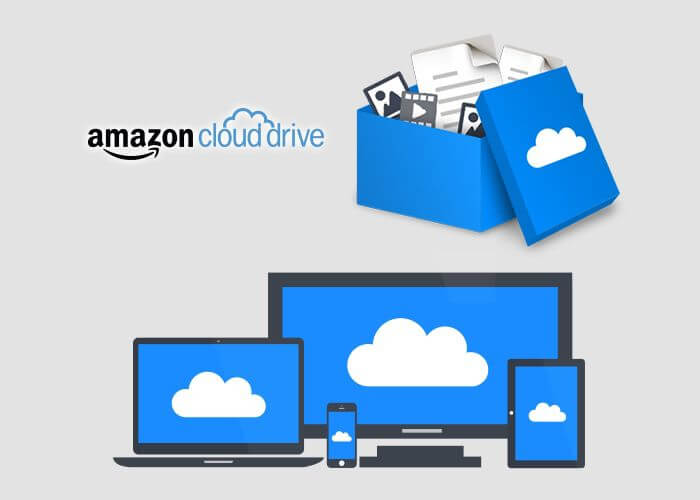
Si está buscando un almacenamiento en la nube más grande porque, digamos, tiene un tamaño de archivo exigente que necesita almacenar, entonces MediaFire podría ayudarlo con eso. MediaFire tiene la opción de hacer una copia de seguridad automática de sus archivos, como fotos, videos, documentos y muchos más en su dispositivo iOS, y poder compartir archivos en la nube en línea, ya sea a través de Twitter, Facebook o correo electrónico.
También es ampliamente utilizado por muchos usuarios y es uno de los métodos más comunes para guardar / compartir archivos hasta la fecha.
En caso de que esté buscando un almacenamiento mucho más grande y es un almacenamiento en la nube de buena reputación. Google Drive tiene un impresionante 15GB sin espacio de almacenamiento disponible para todas sus necesidades. Le permite guardar directamente en el sistema de archivos en lugar de hacer que use otra aplicación.
Al usar Google Drive, también puede compartir los archivos a través de un enlace que se puede compartir, donde la única persona que puede ver el archivo es la que tiene el enlace para compartir. Es bastante conveniente, especialmente, por ejemplo, si desea que un amigo vea un determinado video de su copia de seguridad, entonces puede simplemente crear el enlace para compartir ese archivo y compartirlo con su amigo.
La parte asombrosa es que puedes tener un gran almacenamiento 100GB por tan solo £ 1.59 por mes. Incluso puede ir a almacenamiento de TB en caso de que realmente necesite ese gran espacio de almacenamiento.
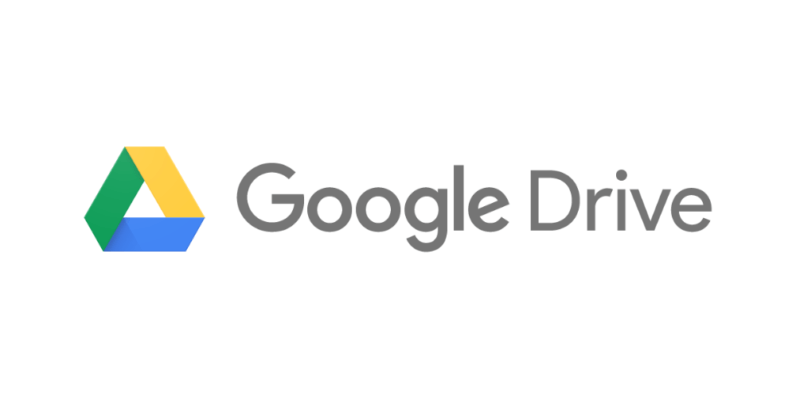
No es ningún secreto que hacer una copia de seguridad de sus archivos es una de las cosas más importantes que a menudo debe recordar haber hecho y elegir la mejor alternativa de iCloud para respaldar y restaurar tu iPhone. La copia de seguridad no solo guarda sus archivos, sino que también podrá llevarlos a cualquier lugar si necesita que sus archivos estén disponibles, especialmente si el dispositivo que tiene la mayoría de sus archivos está lejos de usted.
Al hacer una copia de seguridad, puede restaurarlos y recuperarlos fácilmente en otro dispositivo y estará listo para continuar.
Comentario
Comentario
Respaldo y restauración de datos de iOS
Proteja la seguridad de los datos en su PC y recupere selectivamente los datos Ios de la copia de Seguridad.
descarga gratuita descarga gratuitaHistorias de personas
/
InteresanteOPACO
/
SIMPLEDificil
Gracias. Aquí tienes tu elección:
Excellent
Comentarios: 4.5 / 5 (Basado en: 87 El número de comentarios)